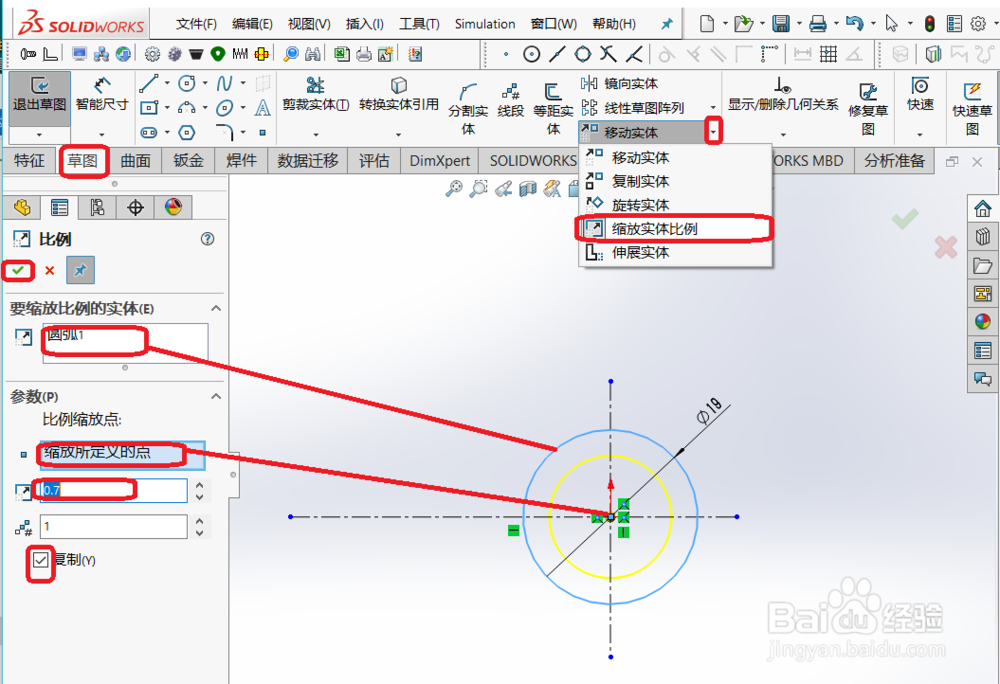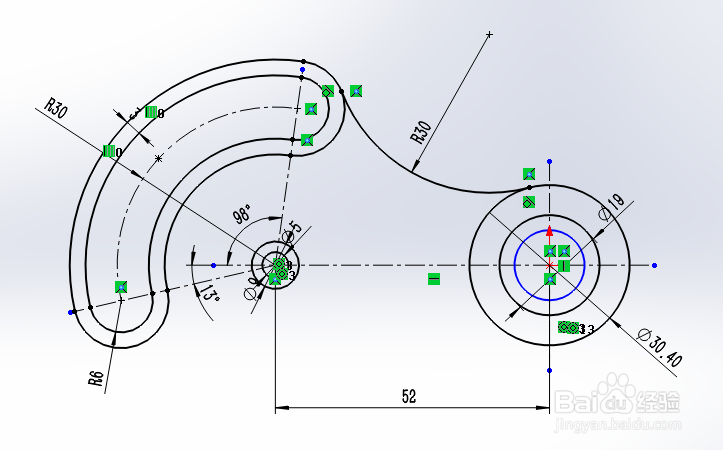1、打开Solidworks软件,新建零件文竭惮蚕斗件,再选择前视基准面作为草图平面进入草图绘制环境中。点击“草图"工具栏中的”中心线“命令,绘制零件草图的定位中心线,如图所示。
2、点击“草图”工具栏中的“圆”命令按钮,绘制直径为19mm的圆,如图所示。
3、单击“草图”工具栏中的“缩放实体比例”命令按鸵晚簧柢钮,属性管理器显示“比例”面板,选择直径为19mm的圆进行缩放,缩放点在圆心,缩放比例为0.7,选择”复制“复选框,设置完成点击”确定“,如图所示。
4、同步骤3一样,再利用“缩放实体比例”命令,绘制缩放比例为1.6的圆,如图所示。
5、点击“草图”工具栏中的“圆”命令,绘制如图所示的同心圆,具体尺寸如图所示。(如同心圆要添加同心约束,同心圆还要和中心线添加“使重合”约束“)
6、绘制两条与水平中心线夹角为98度和13度的斜中心线,如图所示。
7、单击“草图”工具栏中的“中心线圆弧槽口”命令,选择两个小同心圆的圆心作为中心点,然后确定槽口的起点和终点(均在斜中心线上)后,点击“确定,并标注尺寸,如图所示。
8、单击“草图”工“等距实体”命令按钮,选择槽口曲线作为偏移的参考曲线,然后创建出偏移距离为3mm的等距实体(注意复选框不能多选),如图所示。
9、利用“草图”工具栏中的“3点圆弧”命令,绘制如图所示的圆弧,并标注尺寸添加圆弧与槽口和大圆的相切约束,如图所示。
10、点击“草图”工具栏中的“圆”命令按钮,绘制一个半径为8mm且与大圆相切的圆,并标注尺寸,如图所示。
11、点击“草图"工具栏中的”直线“命令按钮,绘制与槽口曲线和上步骤的圆分别相切的直线,如图所示。
12、最后,利用“草图"工具栏中的”剪裁实体“命令,修剪草图中多余的曲线,最终图形,如图所示。